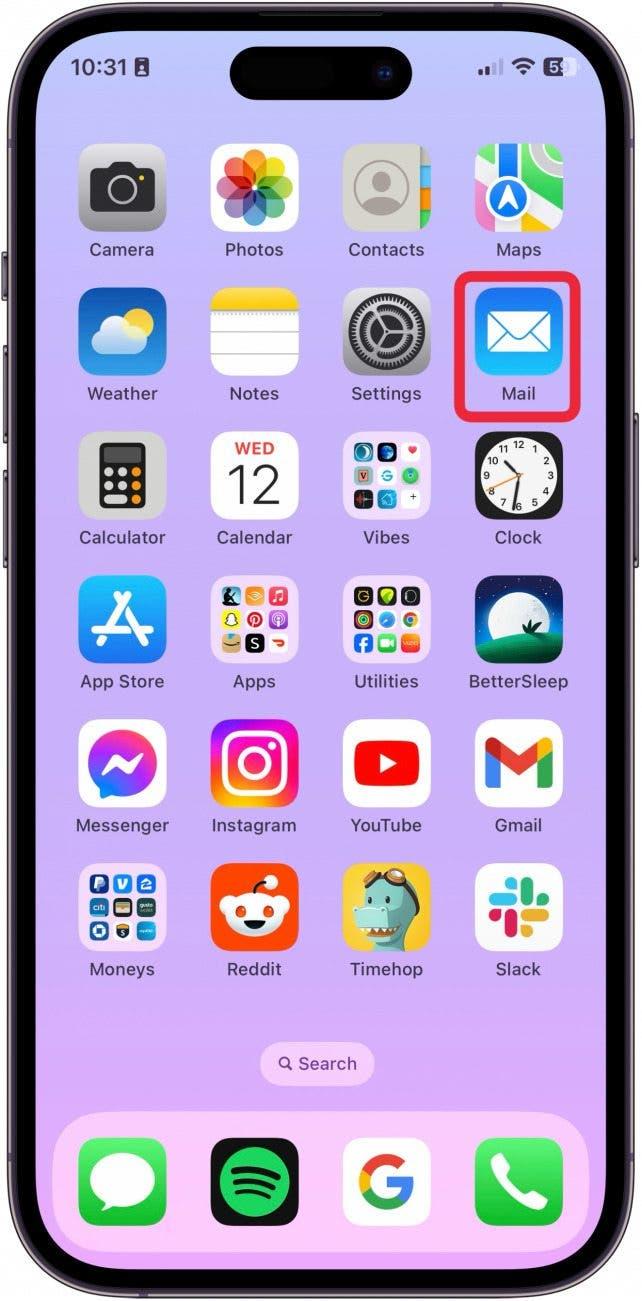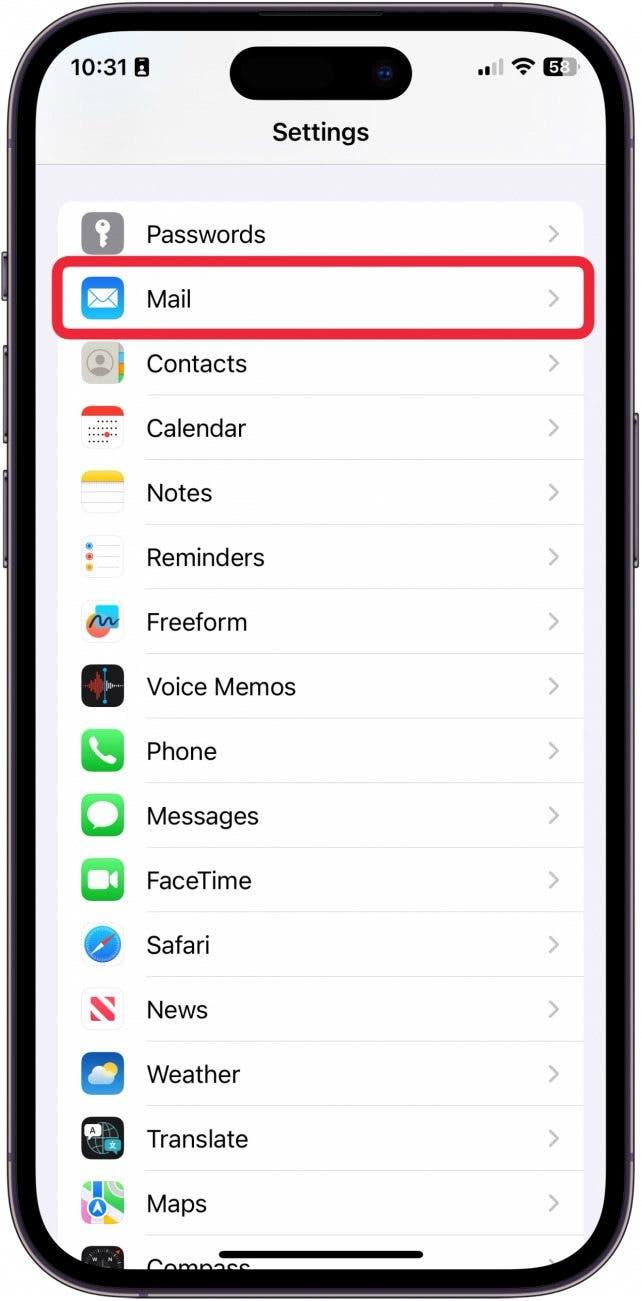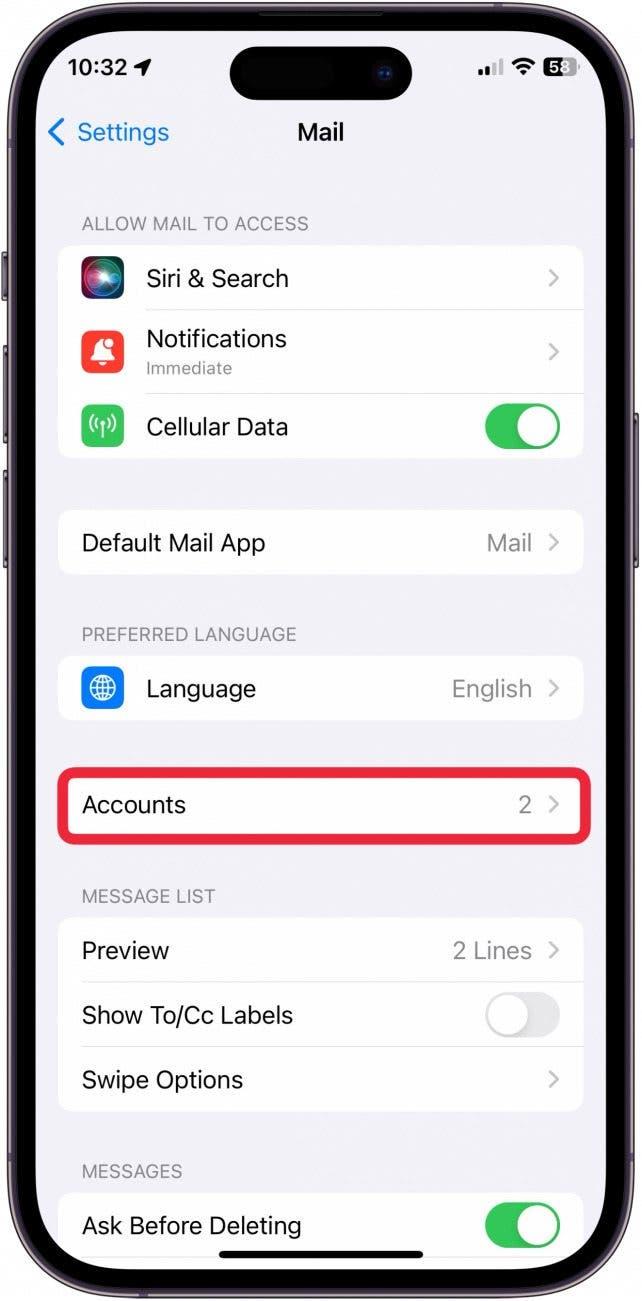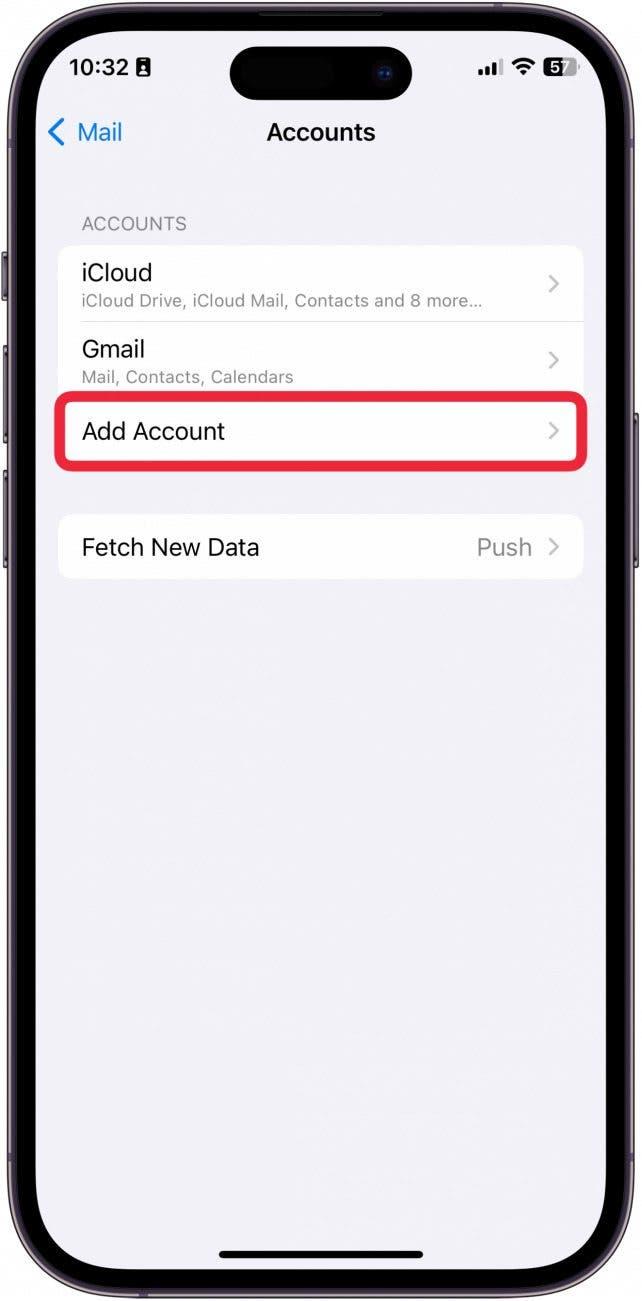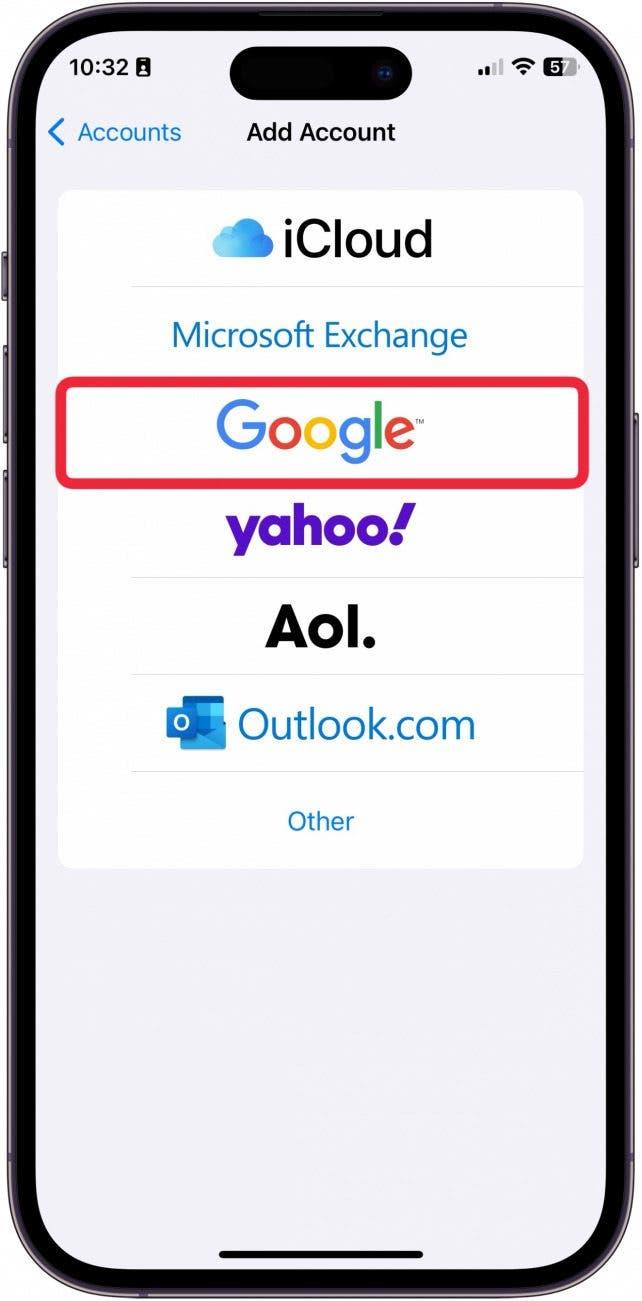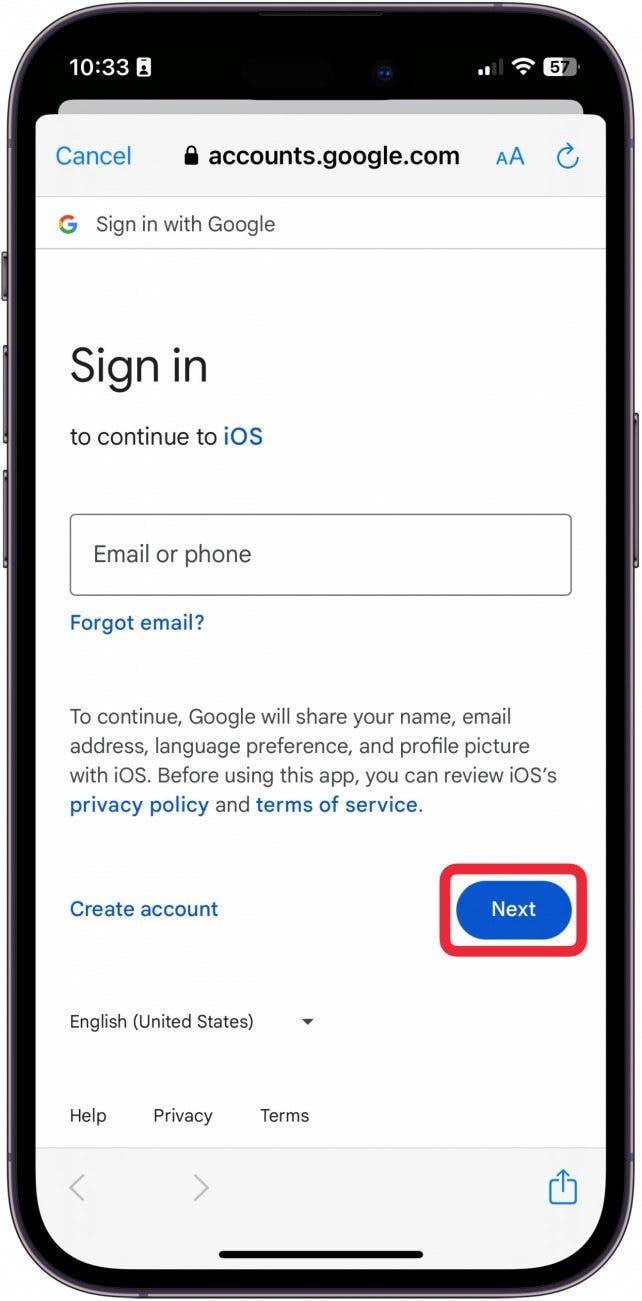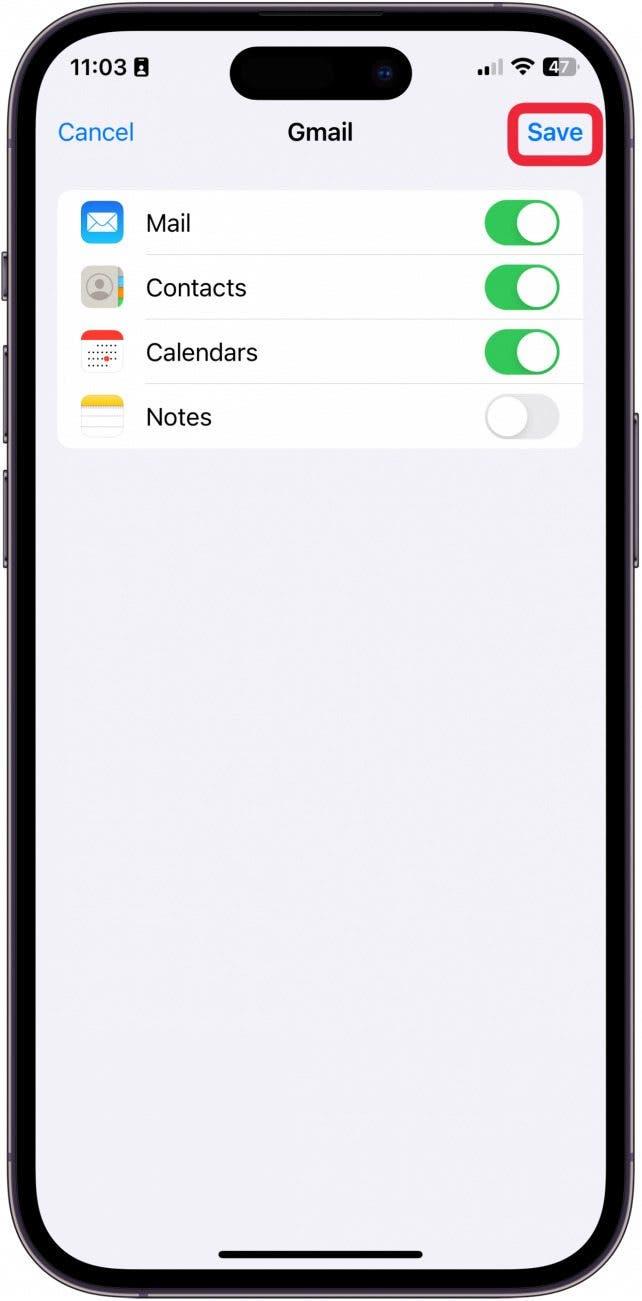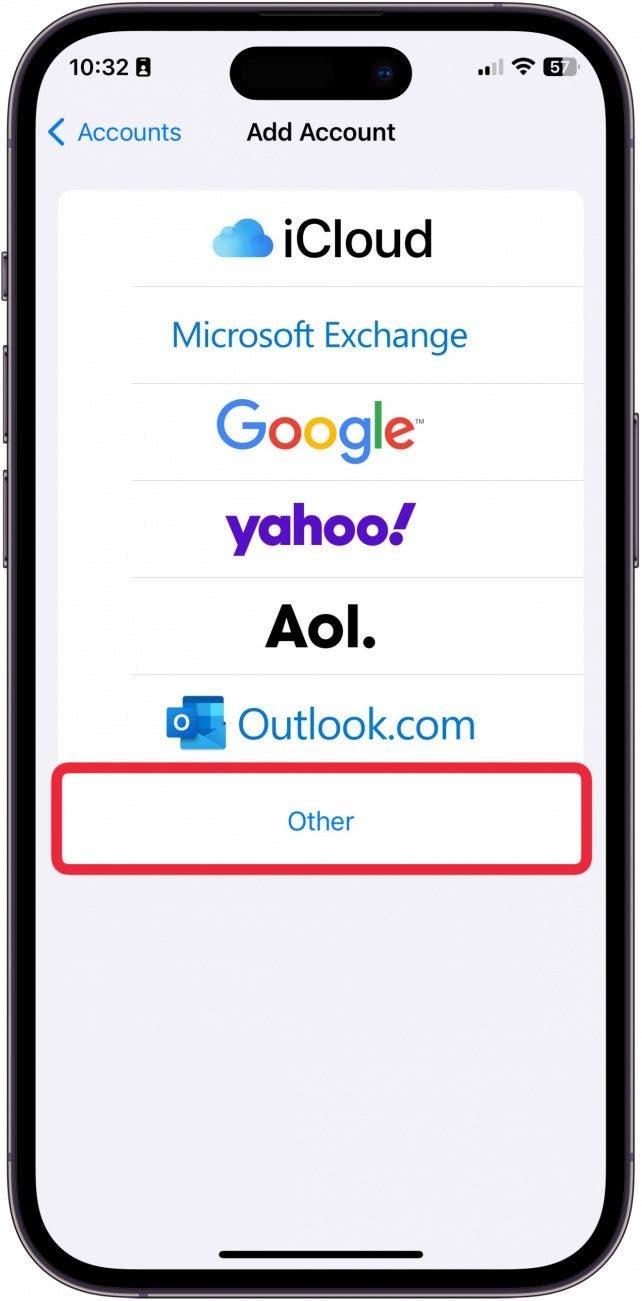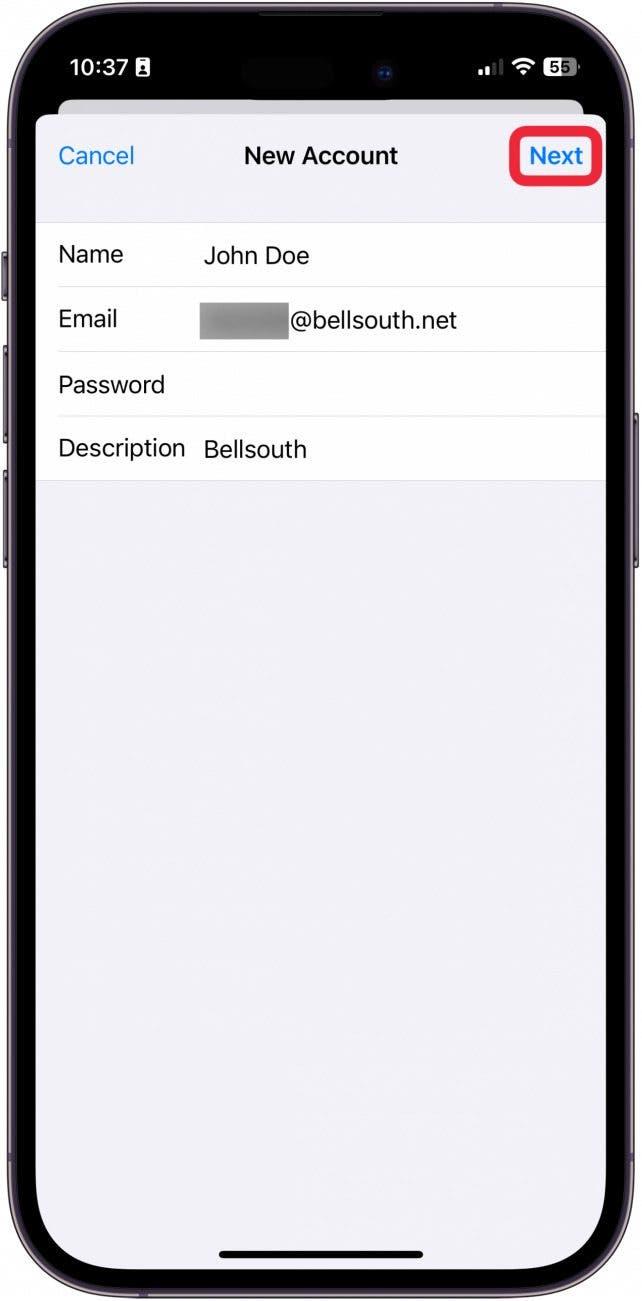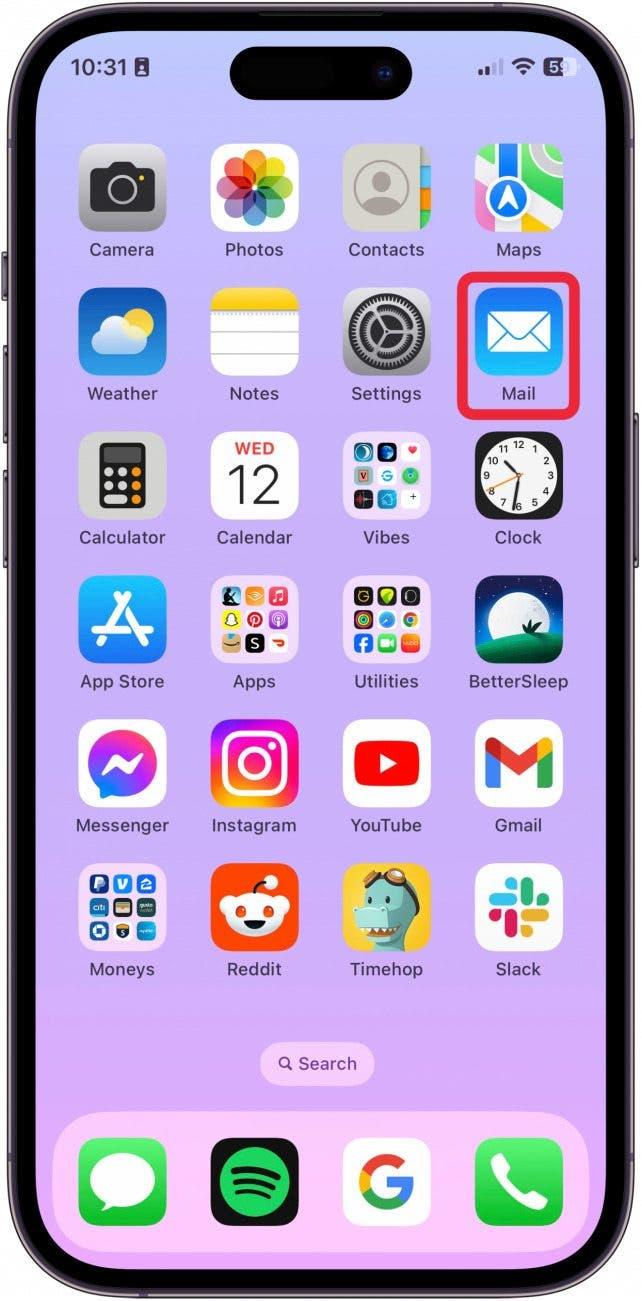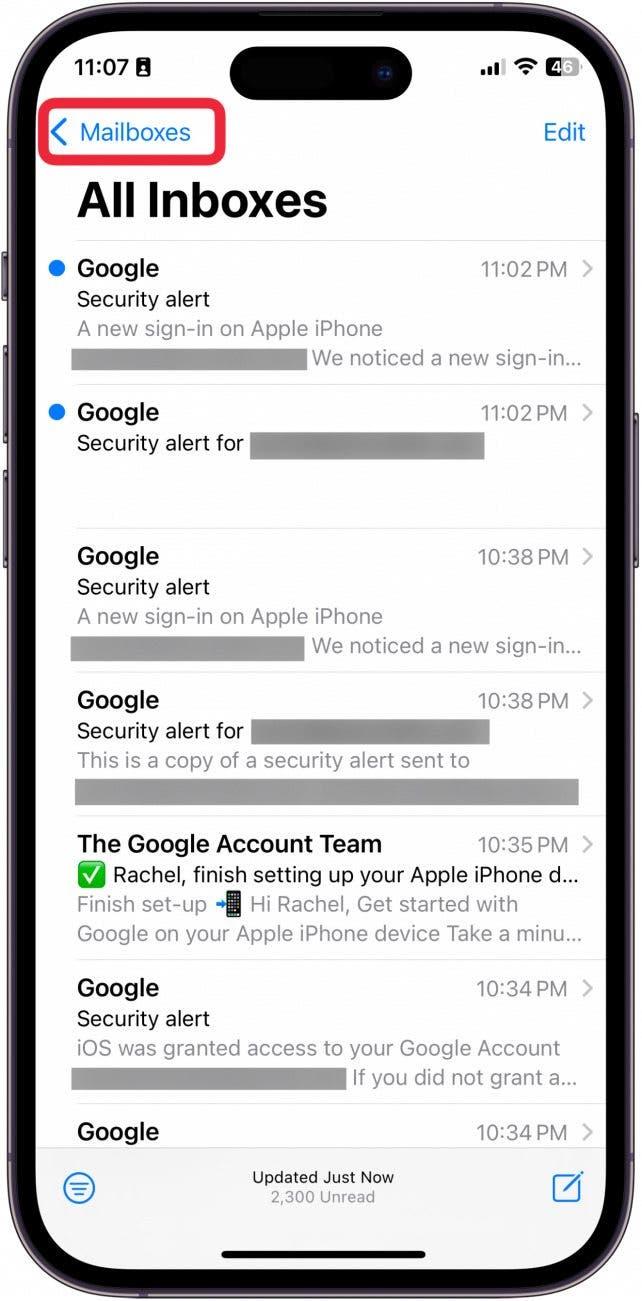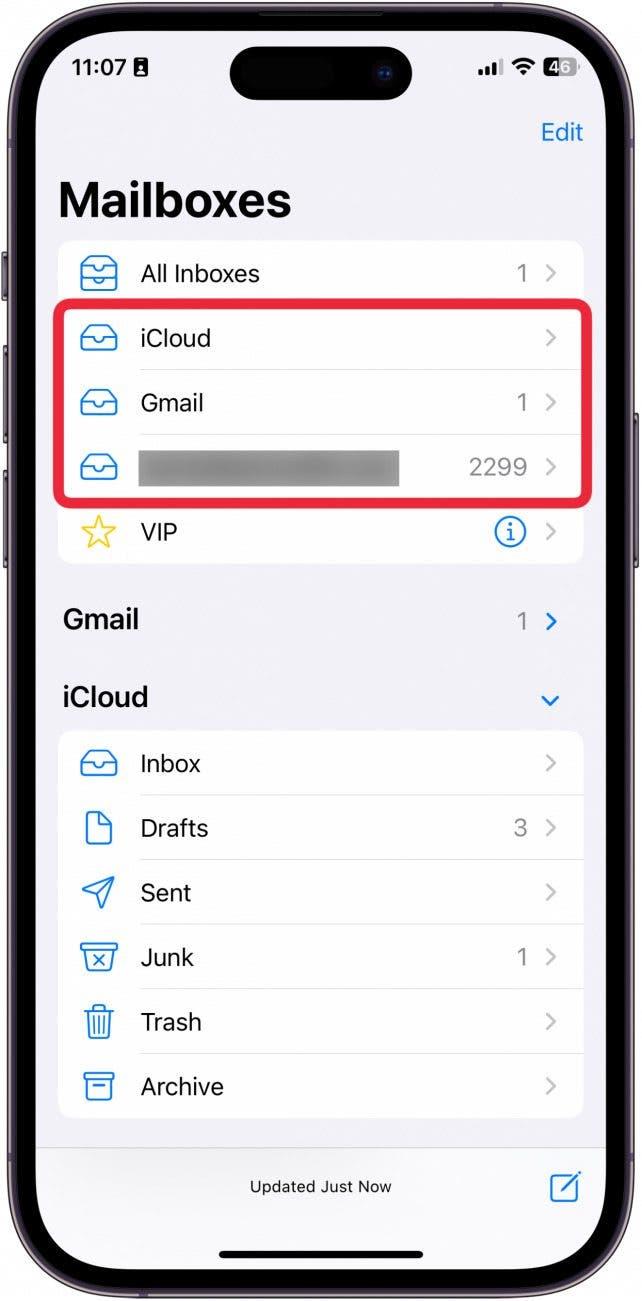Mit der Mail-App von iPad und iPhone können Benutzer mehr als einen E-Mail-Account desselben oder verschiedener E-Mail-Anbieter hinzufügen. Lesen Sie weiter, um zu erfahren, wie Sie E-Mail-Accounts von Google Mail, Outlook und anderen Anbietern auf Ihrem iPhone hinzufügen können.
Warum Sie diesen Tipp lieben werden:
- Lassen Sie Ihre E-Mails direkt an die integrierte Mail-App von Apple senden.
- **Erfahren Sie, wie Sie einen E-Mail-Account auf einem iPhone einrichten.
Wie man eine neue E-Mail auf dem iPhone hinzufügt
Systemvoraussetzungen
Dieser Tipp wurde auf einem iPhone mit iOS 17.5 oder höher ausgeführt. Erfahren Sie, wie Sie auf das neueste iOS aktualisieren.
Wir haben bereits besprochen, wie man einen E-Mail-Account aus der Mail-App des iPhones löscht und wie man den Standard-Gmail-Account ändert. Weitere tolle Anleitungen zur Mail-App findest du in unserem kostenlosen Tipp des Tages. Jetzt erfahren Sie, wie Sie einen E-Mail-Account auf Ihrem iPhone hinzufügen.
 Entdecken Sie die versteckten Funktionen Ihres iPhonesErhalten Sie täglich einen Tipp (mit Screenshots und klaren Anweisungen), damit Sie Ihr iPhone in nur einer Minute pro Tag beherrschen können.
Entdecken Sie die versteckten Funktionen Ihres iPhonesErhalten Sie täglich einen Tipp (mit Screenshots und klaren Anweisungen), damit Sie Ihr iPhone in nur einer Minute pro Tag beherrschen können.
- Öffnen Sie die App Einstellungen.

- Tippen Sie auf Mail.

- Tippen Sie auf Accounts.

- Tippen Sie auf Konto hinzufügen.

- Tippen Sie auf den E-Mail-Anbieter für den Account, den Sie hinzufügen möchten. Wenn Ihr Anbieter nicht aufgeführt ist, fahren Sie mit Schritt 8 fort.

- Geben Sie die Anmeldeinformationen ein und tippen Sie auf Weiter. Sie müssen Ihre Passwortinformationen eingeben und mit einem 2-Faktor-Authentifikator bestätigen. Die Mail-App wird Ihr Konto verifizieren.

- Wenn Sie einen Account hinzugefügt haben, können Sie auswählen, was Sie von Ihrem iPhone für den Account freigeben möchten, z. B. Kontakte, Kalenderereignisse und sogar Notizen, zusätzlich zu Mail. Wählen Sie aus, was Sie freigeben möchten, und tippen Sie dann auf Sichern.

- Tippen Sie auf Andere, wenn Ihr E-Mail-Anbieter nicht aufgeführt ist. Wenn Sie Ihr Konto bereits hinzugefügt haben, fahren Sie mit Schritt 11 fort.

- Tippen Sie auf E-Mail-Konto hinzufügen.

- Geben Sie dann Ihre Kontoinformationen ein. Tippen Sie auf Weiter. Folgen Sie den Anweisungen auf dem Bildschirm, bis Sie zu den E-Mail-Einstellungen zurückkehren.

- Öffnen Sie nun die Mail-App.

- Gehen Sie zu Postfächer.

- Ihr neues Konto wird unter Alle Posteingänge aufgeführt. Es kann ein paar Minuten dauern, bis alle Ihre E-Mails geladen sind.

Und so fügen Sie einen E-Mail-Account zur Mail-App auf dem iPhone hinzu.
Erfahren Sie mehr über die Verwaltung Ihrer Mails
- Wie man nur ungelesene E-Mails sieht
- Mit der Mail-App von iPad und iPhone können Benutzer mehr als einen E-Mail-Account desselben oder verschiedener E-Mail-Anbieter hinzufügen. Lesen Sie weiter, um zu erfahren, wie Sie E-Mail-Accounts von Google Mail, Outlook und anderen Anbietern auf Ihrem iPhone hinzufügen können.
- Warum Sie diesen Tipp lieben werden: